当サイトは、アフィリエイト広告を利用しています
VScodeで独自スニペットを登録する方法
作成日:2022月04月20日
更新日:2024年01月31日
vscodeには自分でスニペットを登録できる機能がある。
よく使う構文を登録しておくとコーディング時間が短縮できる。
2種類のスニペット
vscodeに登録できるスニペットには2種類ある
language snippet
特定の言語モードで利用できるスニペット。
「言語.json」のファイルで作成される。
ctrl + Shift + P → 「ユーザースニペットの構成」 → 作成したい言語入力
で作成できる。
global snippet
全て言語モードで使用できるスニペット
「任意の名称.code-snippets」のファイルで作成される。
※scopeを設定した場合はその言語モードだけになる
ctrl + Shift + P → 「ユーザースニペットの構成」 → 「新しいグローバルスニペット」 で作成できる。
基本構文
基本は下記のような形で登録する。
作り方と影響範囲が異なるだけで上記2つのスニペットの書き方は同じになる。
json
"スニペット名": {"prefix": "短縮語","scope": "言語","body": ["展開するコード","展開するコード","展開するコード"],"description": "スニペットの説明"}
| 項目 | 説明 |
|---|---|
| スニペット名 | スニペットの名称 |
| 短縮語 | スニペットを呼び出す文字列 |
| 展開するコード | 短縮語入力時に展開するコード |
| スニペットの説明 | スニペットの説明 |
構文サンプル
markdown用のlanguage snippet「markdown.json」を
作成してみる。
language snippet
markdown.json
{"link": {"prefix": "link","body": ["- []()"],"description": "link"},"codeBlock": {"prefix": "cb","body": ["```${1:js}:{\"title\":\"$2\",\"selectLine\":\"$2\"}","","","","```"],"description": "codeBlock"},}
- $1~$nで初期フォーカスからタブ移動を設定できる
- ${n:初期値}で初期値を設定できる -「"」などはエスケープしてやる必要がある
- サンプルにはないが「\n」で改行、「\t」でタブなども入力できる
global snippet
全ての言語や複数言語で利用したいスニペットはglobal snippetで登録する
test.code-snippets
"reactfc": {"scope": "typescriptreact,javascript","prefix": "reactfc","body": ["import React from 'react'","","type Props = {"," ${1:clfsdafddsd}","}","","export const Hello: React.FC<Props> = (props) => {"," const { ${2:className} } = props",""," return <div className={className}>$3</div>","}",""],"description": "Reactコンポーネントのテンプレート"}
- 複数設定したい場合はscopeに複数設定する。※単数設定も可能
- scopeを消すと全言語モードで利用可能になる
ツール
snippet generatorを使うと簡単に作ることができる。
まとめ
コードを書いている時に何回も同じコードを書くのことがあり、煩わしいと
考えていた人はこの機能を使えば楽になると思います。
※登録名を忘れることが多々あります...
参考
関連記事
新着記事
top